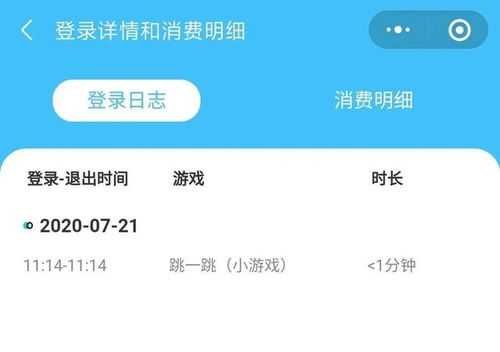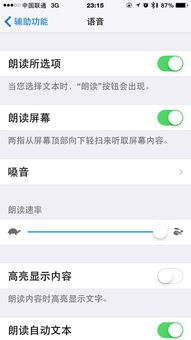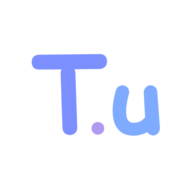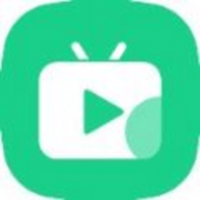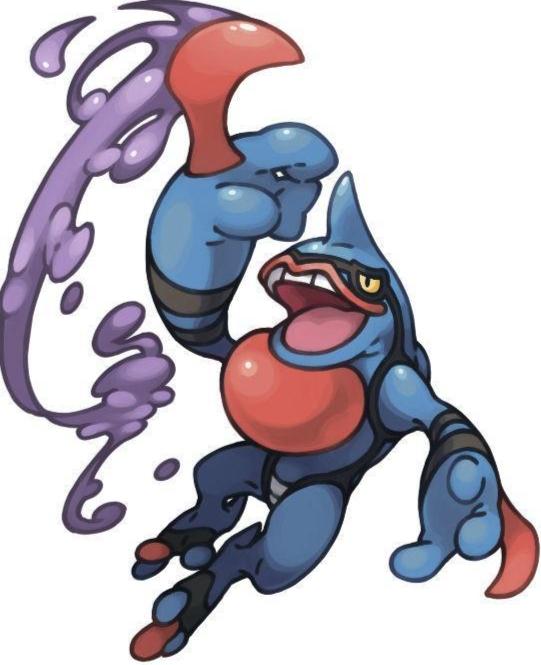盒子刷原生安卓系统,原生安卓系统刷机全攻略
时间:2025-02-22 来源:网络 人气:
亲爱的盒子主人,你是否厌倦了那无处不在的广告,想要给你的小米盒子来个焕然一新的变身?别急,今天就来手把手教你如何将你的小米盒子刷成原生安卓系统,让你的盒子焕发新生!
一、准备工作:装备齐全,信心满满
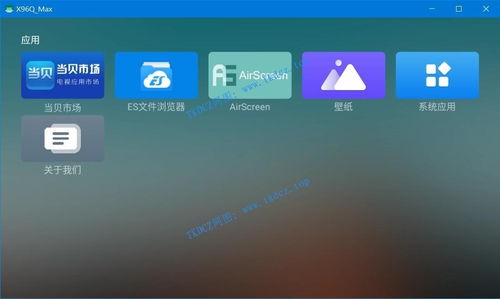
在开始这场刷机之旅之前,你需要准备以下这些小帮手:
1. 一根双公头USB数据线,最好是那种可以废弃的,方便操作。
2. 一个容量不大于32GB的U盘,用来存放固件文件。
3. 一台电脑,用于下载固件和进行操作。
二、下载固件:找到你的“变身秘籍”
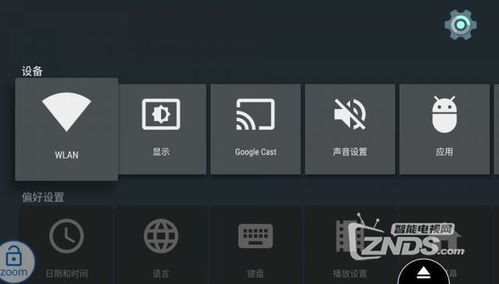
首先,你需要找到适合你小米盒子的原生安卓固件。这里以小米盒子3s为例,你可以通过以下链接下载:
https://pan.baidu.com/s/1dGV9Alr
密码:t6dm
下载完成后,将固件文件解压到U盘的根目录,确保目录结构正确。
三、降级:打开盒子的大门
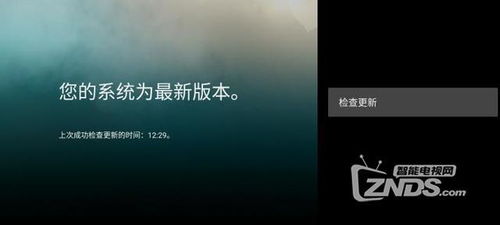
1. 将U盘插入盒子,然后断电。
2. 上电时,同时按住菜单键和主页键,直到盒子自动开始降级。
3. 等待盒子降级完成,重新开机。
四、开启USB调试:让电脑和盒子“对话”
1. 进入小米盒子设置,找到“账户与安全”。
2. 在“账户与安全”中,打开“USB调试”。
五、刷机大法:让盒子焕然一新
1. 打开刷机精灵,连接你的小米盒子。
2. 等待驱动安装完成,确保盒子被正常识别。
3. 将下载好的固件文件(dump16AB.img)复制到盒子根目录。
4. 在刷机精灵中,选择“其他”-“ADB命令行”。
5. 依次输入以下命令:
adb root
adb remount
adb shell dd if=/sdcard/dump16AB.img of=/dev/block/mmcblk0
这个过程可能需要3-30分钟,请耐心等待。
六、恢复出厂设置:重装系统,焕然一新
1. 断电,上电时同时按住菜单键和主页键,直到进入恢复模式。
2. 在恢复模式中,选择“双清”(WIPE开头两项)。
3. 格式化U盘,下载MiBOX3useroncer750文件夹里的文件放到U盘根目录。
4. 插入U盘,选择“Choose Apply update from EXT > Update from udisk > 选择固件”。
5. 等待盒子开机,完成刷机。
七、刷回原版:如果需要,随时可以
1. 如果你想将盒子刷回原版,可以下载MiBOX3userdebugoncer454.rar文件。
2. 将文件解压到U盘根目录,然后按照上述步骤进行刷机。
八、注意事项:安全第一,谨慎操作
1. 刷机有风险,操作需谨慎,所有操作不可逆,中途请勿断电,否则必砖!
2. 在进行刷机之前,请确保你已经备份好重要的数据。
3. 如果你在刷机过程中遇到任何问题,可以查阅相关论坛或联系客服寻求帮助。
九、:你的盒子焕然一新,你准备好了吗?
通过以上步骤,你的小米盒子已经成功刷成了原生安卓系统。现在,你的盒子将拥有更流畅的性能、更丰富的功能和更个性化的体验。快来享受你的新盒子吧!
相关推荐
教程资讯
教程资讯排行